So gelangen Sie in Google Mail zu Inbox Zero
Veröffentlicht: 2020-12-30Haben Sie jemals eine wichtige E-Mail verpasst, weil Ihr Posteingang voller früherer, unbeantworteter Nachrichten war? Die meisten Menschen haben dies erlebt und fast jeder kennt die Ablenkung von fünfzig ungelesenen E-Mails, die Ihre Aufmerksamkeit erfordern, sobald Sie morgens Ihren Posteingang öffnen.
Laut Studien verbringen Arbeitnehmer bis zu 28 Prozent ihrer Woche damit, E-Mails zu lesen und zu beantworten. Das ist mehr als ein Viertel Ihrer gesamten Arbeitszeit. Wie viel mehr könnten Sie erreichen, wenn Sie nicht mit einer ständigen Flut von E-Mails umgehen müssten?
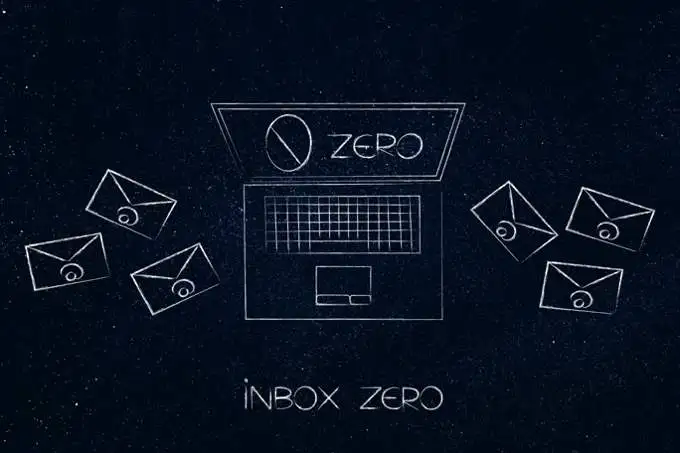
Was ist Posteingang Null?
Inbox Zero ist ein Konzept, das von Merlin Mann, einem Experten für Produktivität, entwickelt wurde. Obwohl die meisten Leute die „Null“ im Namen so interpretieren, dass sie sich auf die Anzahl der E-Mails einer Person bezieht, bezog es sich ursprünglich darauf, wie viel Zeit die Leute damit verbringen, über E-Mails nachzudenken. Wenn Sie keine E-Mails haben, verbringen Sie fast keine Zeit damit, darüber nachzudenken.
In diesem Artikel erfahren Sie, wie Sie die Anzahl der ungelesenen E-Mails in Ihrem Posteingang mithilfe von Tools, die Ihnen in Gmail zur Verfügung stehen, auf ein absolutes Minimum reduzieren können, sowie durch Praktiken, die Sie in Ihrem Arbeitstag anwenden können, um den Schwarm von E-Mails, die Sie erhalten, zu zähmen im Laufe des Tages.
Grundlagen der E-Mail-Verwaltung
Der erste Schritt zur Verbesserung Ihrer E-Mail-Produktivität besteht darin, Ihren Posteingang zu schließen. Es mag kontraintuitiv klingen, aber es ist besser, sich festgelegte Zeiträume zum Lesen und Beantworten von E-Mails einzuräumen, als sie zu adressieren, sobald sie eintreffen. Untersuchungen haben gezeigt, dass Fristen, ob selbst auferlegt oder nicht, die Effizienz verbessern und den Zeitaufwand für ein Projekt reduzieren.
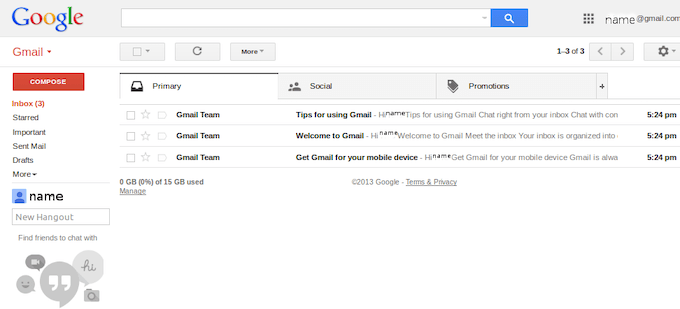
Planen Sie zu Beginn jeder Stunde fünf Minuten oder zu Beginn und am Ende des Tages vielleicht zwanzig Minuten ein, um E-Mails zu beantworten. Löschen Sie alle E-Mails, die eindeutig Spam sind. Wenn die Beantwortung einer E-Mail zwei Minuten oder weniger dauert, antworten Sie zuerst darauf.
Wenn die Beantwortung einer E-Mail länger dauert, verschieben Sie sie in einen speziell dafür vorgesehenen Ordner.
Verwenden von Google Mail, um Posteingang Null zu erreichen
Google Mail ist der meistgenutzte E-Mail-Client der Welt, aber die meisten Menschen wissen nicht, wie vielseitig die Plattform tatsächlich ist. Google Mail ist vollgepackt mit Tools und anpassbaren Optionen, die Ihnen eine enorme Kontrolle über das Erscheinungsbild geben. Inbox Zero wird viel einfacher erreichbar, wenn Sie diese Tools nutzen.
Verwenden Sie Spezialsterne
Jeder kennt die Möglichkeit, eine E-Mail durch Klicken auf das Sternsymbol zu markieren – aber wussten Sie, dass es 12 verschiedene Sterne gibt, die verwendet werden können? Klicken Sie auf Einstellungen > Alle Einstellungen anzeigen > Allgemein und scrollen Sie dann, bis Sie den Unterabschnitt Sterne sehen.

Es gibt Sterne in verschiedenen Farben, aber auch Symbole wie ein Ausrufezeichen, einen Schnellvorlaufpfeil, ein Häkchen, ein Fragezeichen und ein kleines i. Standardmäßig ist nur der Hauptstern aktiv, aber Sie können auf eines der Symbole klicken und es in den Abschnitt In Verwendung ziehen, um es zu aktivieren.
In Google Mail wird nur ein einziges Symbol angezeigt. Klicken Sie mehrmals darauf, um durch alle verschiedenen Sterne zu blättern, die Sie ausgewählt haben. Wählen Sie mindestens vier Symbole aus: den Standardstern, den roten Stern, das kleine i und das grüne Häkchen.
Richten Sie mehrere Posteingänge und Filter ein
Möglicherweise kennen Sie bereits einige der Registerkarten, die Ihnen in Gmail zur Verfügung stehen: Werbeaktionen, Persönlich, Sozial usw. Navigieren Sie zu Einstellungen > Posteingang und klicken Sie neben Posteingangstyp auf das Dropdown-Feld und wählen Sie Mehrere Posteingänge aus.

Ein neuer Abschnitt mit dem Namen Mehrere Posteingangsabschnitte wird angezeigt. Sie können bis zu fünf benutzerdefinierte Abschnitte benennen, die neben Ihrem Hauptposteingang angezeigt werden sollen, obwohl zwei standardmäßig ausgefüllt sind. Ein Abschnitt ist für markierte E-Mails, der andere für Entwürfe. Diese Abschnitte werden durch ihre Suchanfragen bezeichnet, daher müssen Sie lernen, wie jeder der speziellen Sterne heißt, um Abschnitte für sie beiseite zu legen.
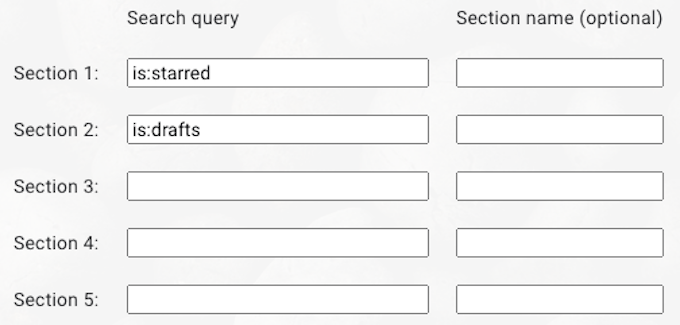
Dies sind die Namen der einzelnen Sterne:
- Gelber Stern
- Roter Stern
- Orange-Stern
- Grüner Star
- Blauer Stern
- Lila-Stern
- Gelber Knall (Ausrufezeichen)
- Rotknall
- Lila-Frage
- Orange-Guillemet (Schnellvorlauf-Symbol)
- Green-Check
- Blue-info (kleines i)
Das Suchabfragefeld erkennt verschiedene Operatoren, sodass Sie mithilfe von OR/AND-Befehlen mehrere Sterne in denselben Abschnitt einfügen können. Neben dem Feld Suchabfrage befindet sich das Feld Abschnittsname . Geben Sie hier den spezifischen Namen ein, den das Feld haben soll.
Um Inbox Zero zu erreichen, richten Sie am besten einige spezifische Abschnitte ein:
- Aktion/Antwort erforderlich
- Braucht dringend Antwort
- Antwort abwarten
- Delegiert
Sie können je nach Bedarf einen fünften Abschnitt einrichten, aber diese vier werden die grundlegendsten Aufgaben erledigen.
Posteingang Null erreichen
Nachdem Sie Ihre Google Mail-Einstellungen geändert haben, ist es an der Zeit, alles in die Tat umzusetzen. Stellen Sie zunächst Ihre Filter ein. Geben Sie das folgende ein:
| Suchanfrage | Abteilungsname |
| hat: gelber Stern | Aktion/Antwort erforderlich |
| hat: roter Stern | Braucht dringend Antwort |
| hat: blue-info | Antwort abwarten |
| hat: grün-check | Delegiert |
Wenn Sie eine E-Mail erhalten, sollten Sie zunächst entscheiden, ob eine Antwort erforderlich ist oder ob Sie sie löschen sollten. Wenn es sich bei der E-Mail um Spam handelt oder einfach keine Antwort erforderlich ist, löschen Sie sie sofort oder archivieren Sie sie.
Wenn die E-Mail eine Antwort erfordert und weniger als zwei Minuten dauert, beantworten Sie sie. Wenn Sie mehr als zwei Minuten benötigen, klicken Sie einmal auf das Sternsymbol . Wenn die E-Mail dringend ist und als Nächstes beantwortet werden soll, klicken Sie zweimal auf das Symbol, um es mit einem roten Stern zu markieren.
Nachdem Sie auf eine E-Mail geantwortet haben und auf eine Antwort warten, klicken Sie dreimal auf das Sternsymbol , um es als „Warten auf Antwort“ zu kennzeichnen. Wenn Sie eine E-Mail erhalten, die besser von jemand anderem bearbeitet werden sollte, leiten Sie sie an die entsprechende Person weiter und klicken Sie viermal auf das Sternsymbol , um sie als „Delegiert“ zu markieren.
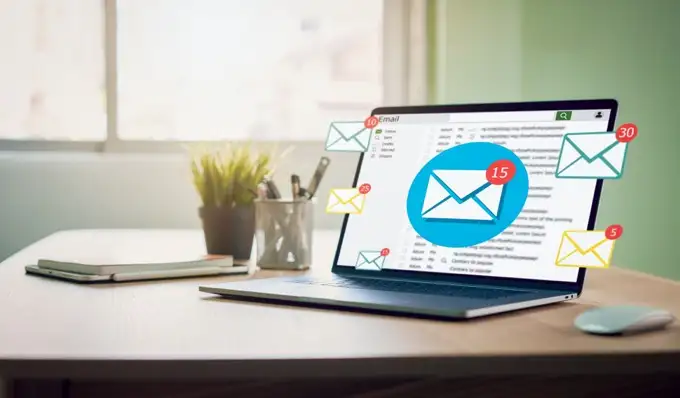
Wählen Sie, wann Sie auf Ihre E-Mail antworten möchten, und konzentrieren Sie sich darauf, nur innerhalb dieser Zeiten zu arbeiten. Indem Sie sich Fristen setzen und Zeiträume für die Bearbeitung von E-Mails festlegen, reduzieren Sie die Zeit, die Sie in Ihrem Posteingang verbringen, damit Sie sich auf wichtigere Aufgaben konzentrieren können. Wenn Sie sich dafür entscheiden, es zu Beginn der Stunde zu erledigen, konzentrieren Sie sich darauf, zuerst auf dringende E-Mails zu antworten, und erledigen Sie dann den Rest von dort aus.
Indem Sie diese Methoden in die Praxis umsetzen, können Sie bald die vollständige Kontrolle über Ihren Posteingang erlangen. Wenn es bereits ein Durcheinander ist, nehmen Sie sich eine halbe Stunde am Tag Zeit, um die E-Mails zu sortieren, die Sie bereits haben, und festzustellen, ob sie wichtig sind oder nicht. Reagieren Sie auf diejenigen, die es brauchen, und löschen Sie diejenigen, die dies nicht tun.
Es kann ein wenig dauern, aber Filter, ausgewiesene Posteingänge und andere Tools helfen Ihnen, Posteingang Null zu erreichen – und Sie werden herausfinden, welche Techniken Ihnen am besten dabei helfen, dort zu bleiben.
